Zählbestand eintragen
Sind die betreffenden Artikel auf einer Zählliste inventarisiert worden, so kann der effektive Bestand nun dem Computer übermittelt werden. Nachdem Sie in einem ersten Schritt die entsprechende Zählliste ausgewählt haben, schlägt das Programm die Artikel in der Reihenfolge, in der diese auf der Zählliste ausgegeben worden sind vor. Tragen Sie den effektiven Bestand zu jedem einzelnen Artikel ein.
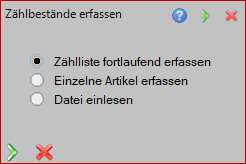
Wählen Sie Zählliste fortlaufend erfassen, um alle Artikel der Zählliste nacheinander im Zugriff zu haben.
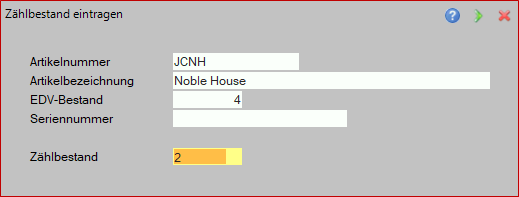
EDV-Bestand: Zeigt den vom System verwalteten Bestand an. Dieser Bestand muss eventuell aufgrund des Inventars korrigiert werden.
Zählbestand: Geben Sie hier den physischen (tatsächlichen) Bestand des oben angezeigten Artikels ein.
Wenn Sie Artikel mit Serien- oder Chargennummern haben, erscheint ein zusätzliches Fenster, in dem Sie die Mengen pro Serien- oder Chargennummer eingeben müssen.
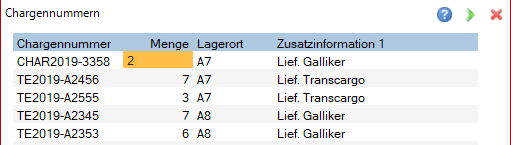
Nach der Bestätigung wird automatisch der nächste Artikel der gewählten Zählliste angezeigt. Sobald alle Artikel einer Liste bearbeitet sind, kehrt das Programm zurück ins Wahlmenu Zählbestand eintragen. Wird die "fortlaufende Eingabe" mit ESC abgebrochen, wird beim erneuten Anwählen der Zählliste der nächstfolgende Artikel als erster angezeigt. Das folgende Fenster wird angezeigt, wenn alle Artikel bereits erfasst wurden.
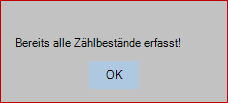
Wählen Sie Einzelne Artikel erfassen, wenn Sie nur den Bestand einzelner Artikel eintragen oder korrigieren möchten.
Wenn Sie die Taste F1 drücken, erhalten Sie eine Übersicht über die Artikel. Artikel mit einer Zählmenge von -1 sind noch nicht erfasst.

Wählen Sie Datei einlesen, dann erscheint ein weiteres Fenster, in dem der Aufbau der zu verarbeitenden Datei angezeigt und ggf. geändert werden kann. Diese Informationen werden gespeichert und bei jedem weiteren Aufruf dieser Funktion wieder vorgeschlagen: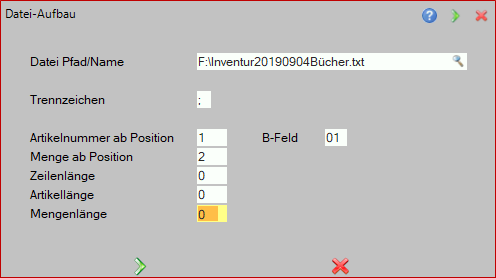
Datei Pfad/Name zeigt an, von wo die zu verarbeitende Datei zu holen ist.
Trennzeichen kann leer sein, dann hat die Datei eine feste Struktur, ansonsten sind die einzelnen Felder in der Datei jeweils mit diesem Trennzeichen begrenzt.
Artikelnummer ab Position zeigt an, ab welchem Zeichen die Artikelnummer beginnt, bzw. bei Datei mit Trennzeichen, in welchem Feld diese zu holen ist.
B-Feld kann unterschiedlich von "01" sein, wenn z.B. anstelle der Artikelnummer die Barcode-Nummer ("02") oder ein anderes (eindeutiges) B-Feld zur Identifikation der Artikel verwendet wird.
Menge ab Position zeigt an, ab welchem Zeichen die gezählte Menge beginnt, bzw. bei Datei mit Trennzeichen, in welchem Feld diese zu holen ist.
Zeilenlänge ist die Anzahl Zeichen pro Eintrag (incl. CR/LF), bzw. bei Datei mit Trennzeichen die Anzahl Felder
Artikellänge und Mengenlänge wird nur bei Dateien mit fester Struktur benötigt und zeigt an, wie viele Zeichen für Artikelnummer bzw. Menge aus der Datei zu lesen sind.